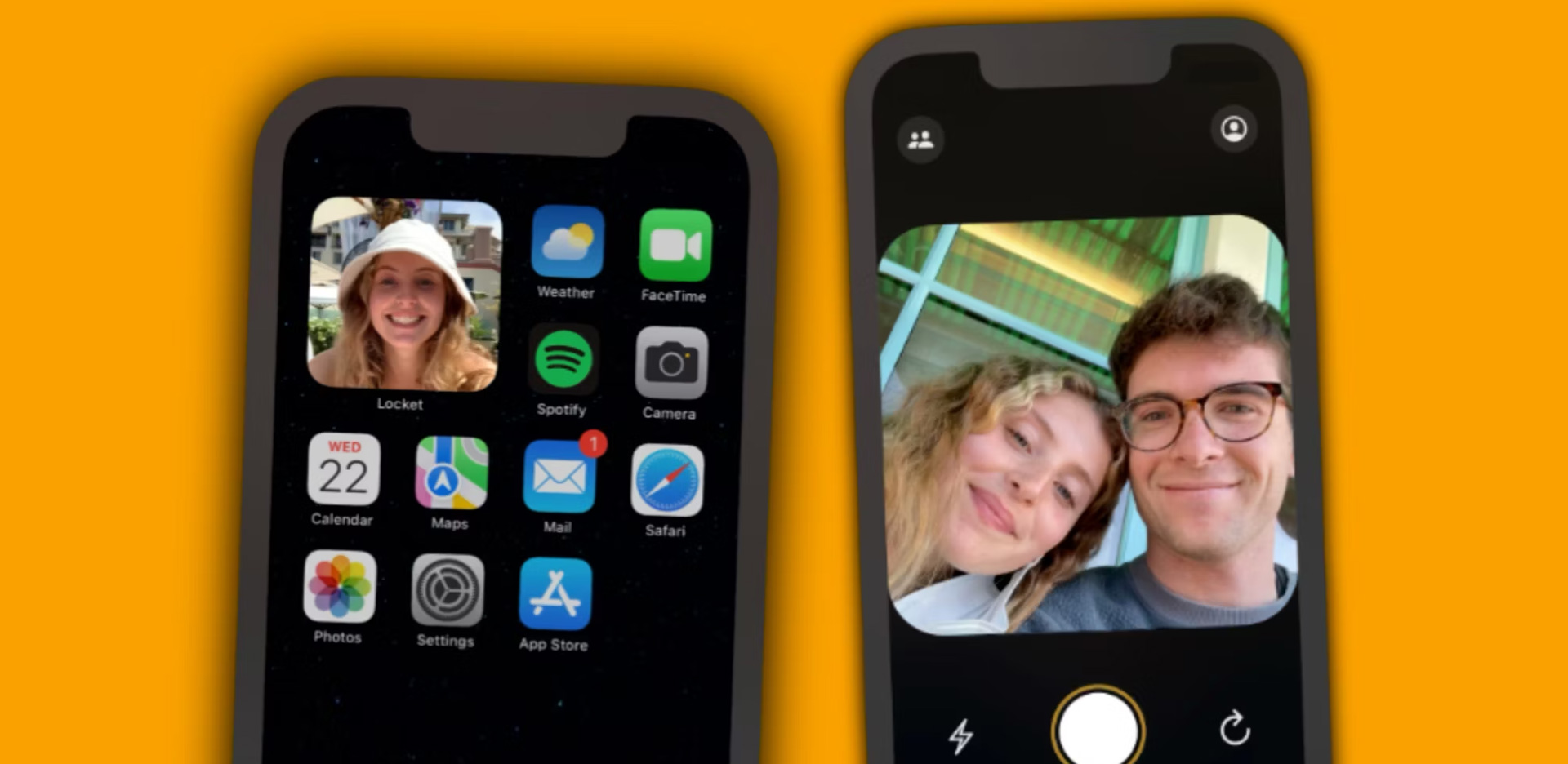Vandaag leggen we uit hoe je een medaillonwidget op het startscherm van de iPhone kunt toevoegen. De populaire Medaillon-app is ongelooflijk populair onder iPhone-gebruikers. Maar als je problemen hebt om de widget te laten verschijnen, kan deze snel van een leuke app naar een vervelende pijn gaan. Locket, dat begin dit jaar werd geïntroduceerd, is in korte tijd uitgegroeid tot een van de meest bekende smartphone-applicaties van 2022. Het is een geweldige methode om foto’s uit te wisselen met dierbaren en is volledig gratis te downloaden. Het is ook erg populair geworden op sociale netwerken.
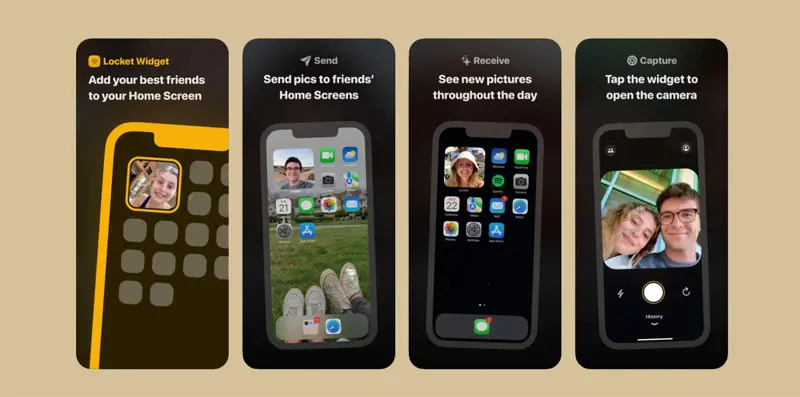
Geen van hen is foutloos, net als elke andere software. Wanneer er bugs verschijnen en dingen kapot gaan, worden gebruikers heel snel woedend. Dit is niet alleen nauwkeurig voor kleine toepassingen, maar ook voor enkele van de grotere. Een Safari-fout die begin januari werd ontdekt, lekte de browsergeschiedenis van gebruikers. Twitter, Instagram, Facebook en elk ander social media platform zijn vaak problematisch. Het zou dan ook niet als een verrassing moeten komen dat een applicatie als Locket bepaalde problemen heeft.
Medaillonwidget wordt niet weergegeven vast: Hoe voeg ik een medaillonwidget toe?
Het niet verschijnen van de widget is een van de meest voorkomende ergernissen van Locket. Gebruikers communiceren alleen met Locket via de iOS-widget, in tegenstelling tot typische iPhone-apps. Het is wat gebruikers in staat stelt om foto’s naar de startschermen van hun vrienden te sturen en wat afbeeldingen toont die door andere Locket-gebruikers zijn verzonden. Na het downloaden van de app wordt de widget echter niet automatisch toegevoegd. Gebruikers moeten het in plaats daarvan expliciet zelf toevoegen.
Hieronder volgen de stappen voor het toevoegen van de Medaillon-widget:
- Tik op het startscherm van uw iPhone op een app of widget en houd deze vast.
- Nadat je ‘Bewerk startscherm’ hebt geselecteerd, scrol je omlaag en selecteer je ‘Locket’ door op het ‘+’-symbool in de linkerbovenhoek te tikken.
- De gebruiker krijgt dan kleine en grote alternatieven voor de Medaillon-widget in twee maten te zien. Er zijn verschillende manieren om de Medaillon-widget toe te voegen na het selecteren van de gewenste maat.
- Houd de widget ingedrukt om hem precies te verplaatsen waar je hem wilt hebben, of tik op de knop “Widget toevoegen” om hem onmiddellijk aan het startscherm toe te voegen.
- Nadat het klaar is, zou de Medaillon-widget moeten verschijnen en normaal functioneren!
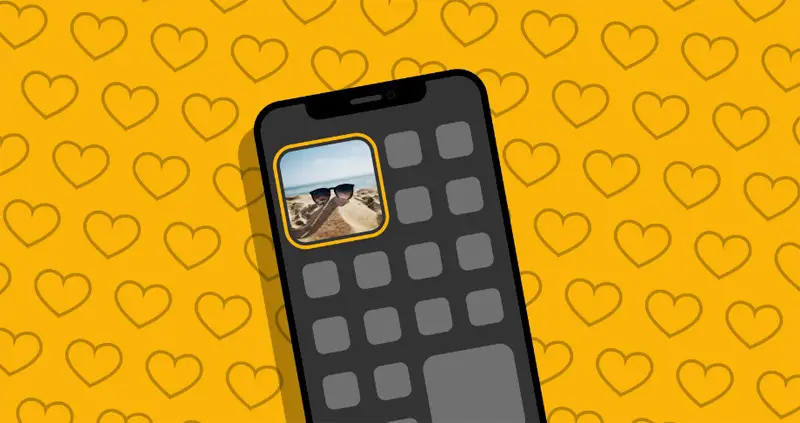
Probeer eerst de app uit te voeren en zoek vervolgens naar de widget als de optie ‘Locket’ niet wordt weergegeven in het widgetmenu. Het is mogelijk dat het enige probleem is dat iOS vaak geen widgets weergeeft totdat de bijbehorende app is geopend. Als de widget nog steeds niet verschijnt, is er mogelijk een probleem met de Locket-app. Download het vervolgens opnieuw vanuit de App Store door het app-pictogram ingedrukt te houden en ‘App verwijderen’ te selecteren. Hoewel het niet nodig zou moeten zijn, is dit een onfeilbare methode om zo ongeveer alle software te repareren die niet goed werkt. Op deze manier heb je geleerd hoe je een medaillonwidget op het iPhone-scherm kunt toevoegen. Als de medaillonwidget niet verschijnt, probeer dan nog steeds een van de oplossingen die we hierboven hebben gedeeld. U kunt ook leren hoe u foto’s op de iPhone kunt geotaggen door onze gids te bezoeken!
Source: Medaillonwidget wordt niet weergegeven vast: Hoe voeg ik een medaillonwidget toe?